スマートフォンと「S20」をBluetoothペアリングすると、接近監視モード時に、スマートフォンでS20の動作状態の表示や操作を行うことができます。また、手動で駐車監視を開始することができます。
- ※Bluetoothペアリング方法は こちらを参照ください。
- ※接近監視モード以外では、動作状態は「------」と表示されます。
操作画面
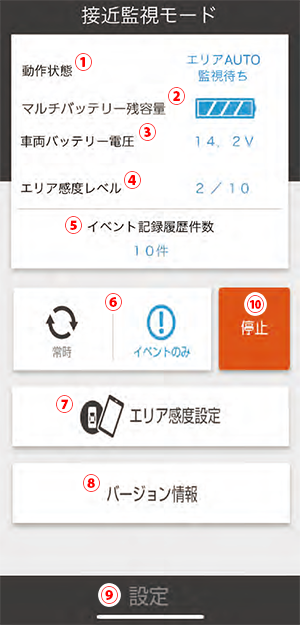
| ① | 動作状態 | マニュアル/ACC OFF 連動/エリアAUTO 動作トリガを表示します。 |
|---|---|---|
| 録画中 録画方法[常時]で録画中に表示します。 |
||
| イベント監視中 録画方法[イベント記録]で録画中に表示します。 |
||
| 監視待ち 接近監視モードへ移行中に表示します。 |
||
| 停止中 停止中に表示します。 |
||
| キャンセルエリア キャンセルエリア内にいる場合に表示します。 ※表示中は駐車監視を行うことはできません。 |
||
| イベント記録 NG イベント記録がSDカード容量の上限に達した場合に表示します。 ※表示中はイベント記録を行うことはできません。 |
||
| ② | 電池残容量 | 別売品のマルチバッテリーから電源供給を行っている場合は、マルチバッテリーの電池残容量を表示します。 |
| ③ | 車両バッテリー電圧 | 車両のバッテリー電圧を表示します。 |
| ④ | エリア感度レベル※1 | [エリアAUTO]のエリア感度を表示します。 |
| ⑤ | イベント記録履歴件数 | 接近監視モード時のイベント記録の件数を表示します。 |
| ⑥ | 常時(常時+イベント)/イベントのみ | 録画モードを切り替えます。また駐車監視を手動で開始します。 |
| ⑦ | エリア感度設定※1 | [エリアAUTO]のエリア感度の設定ができます。 |
| ⑧ | バージョン情報 | 本アプリのバージョンを表示します。 |
| ⑨ | 設定 | S20の設定を変更できます。 |
| ⑩ | 停止 | 駐車監視を停止します。 |
- ※1:動作トリガ[エリアAUTO]設定時のみ表示されます。
録画モードを変更する
例:駐車監視中に録画モードを[イベントのみ]から[常時]に変更する場合
- ※ 変更は今回のみ反映されます。次回、駐車監視時には録画方法の設定で設定された録画方法で駐車監視を行います。
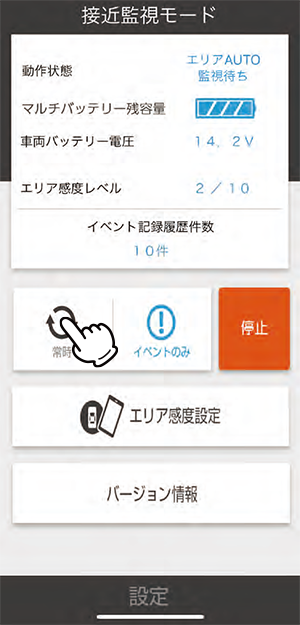
1. [常時]にタッチする
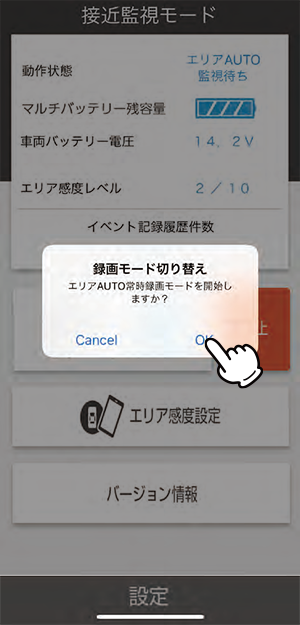
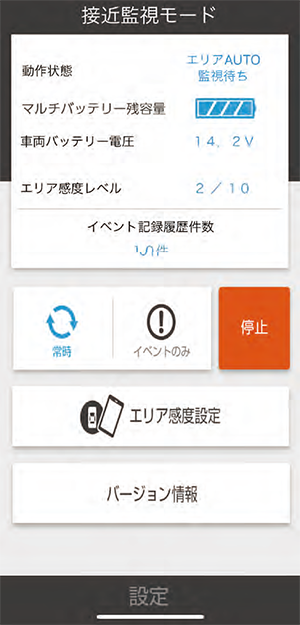
2. OKにタッチする
録画方法[常時]に切り替わり、駐車監視を開始します。
駐車監視を手動で開始する
例:駐車時に録画モード[イベントのみ]で駐車監視を行う場合
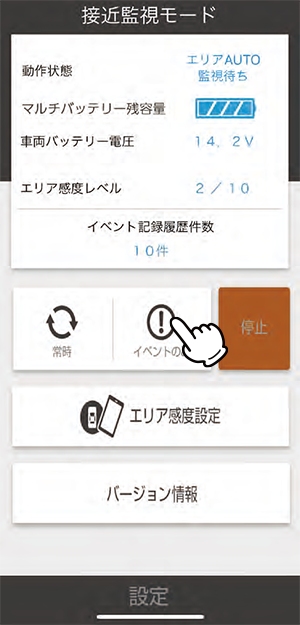
1. [イベントのみ]にタッチする
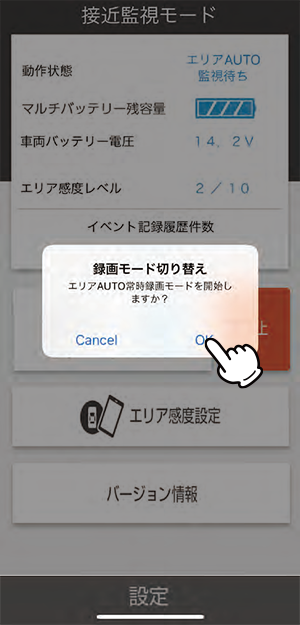
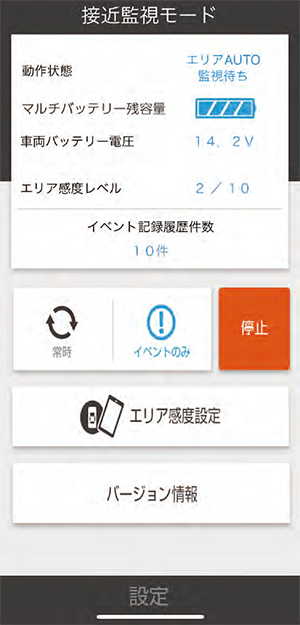
2. OKにタッチする
録画方法[イベントのみ]に切り替わり駐車監視を開始します。
駐車監視を停止する
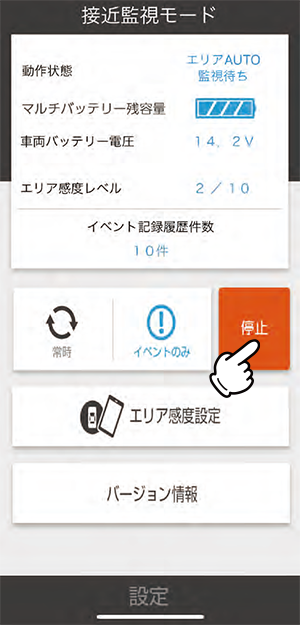
1. [停止]にタッチする
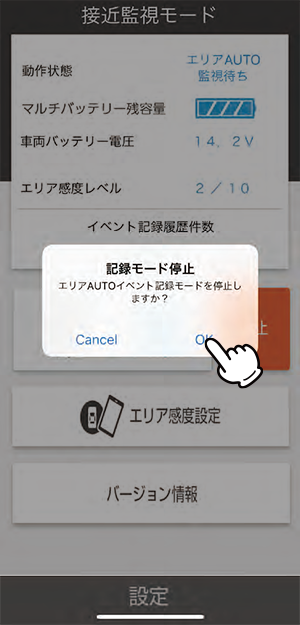
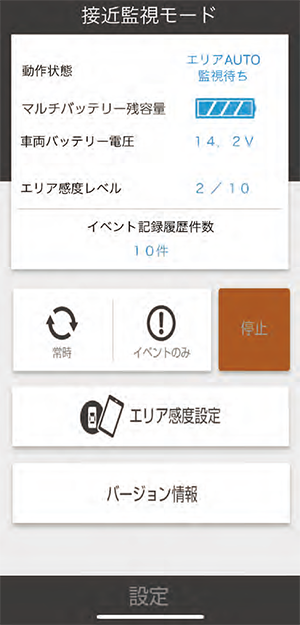
2. OKにタッチする
駐車監視を停止します。
- ※駐車監視を再開する場合は[常時]または、[イベントのみ]にタッチしてください。記録時間経過後であっても[常時]を行うことができます。
[エリアAUTO] のエリア感度を設定する
録画モード[エリアAUTO]で、録画の開始/停止するエリアの感度を設定します。
- ※動作トリガ[エリアAUTO] 設定時のみ、「エリア感度設定」を行うことができます。
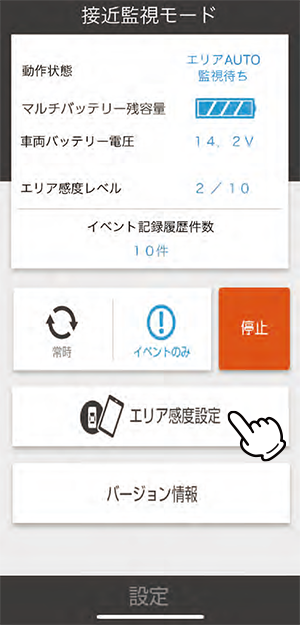
1. [エリア感度設定]にタッチする
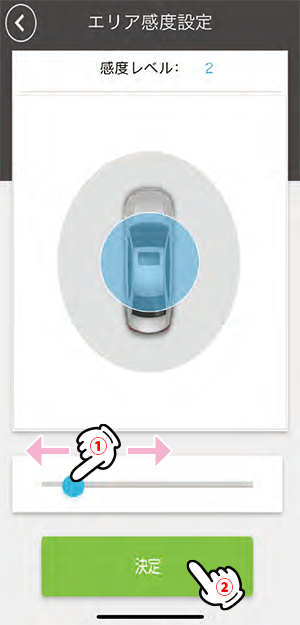
2. 感度レベルを設定し、[決定]にタッチする
感度レベルは1(近)~10(遠)のレベル範囲で設定します。


